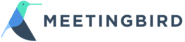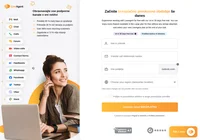Meetingbird integration
Partner Privacy Policy
Meetingbird Politika zasebnosti
Obstajata dva načina za uporabo Meetingbird v LiveAgent. Prvi uporablja zunanjo funkcijo vtičnika LiveAgent, drugi pa razširitev Chrome Chrome za Meetingbird. Tu bomo prikazali obe metodi.
Uporaba funkcije zunanjega vtičnika LiveAgent
Opomba: za izvajanje naslednjih sprememb LiveAgent morate imeti skrbniške pravice
- Odprite nadzorno ploščo LiveAgent.
- V levi stranski vrstici izberite ikono zobnika z oznako »Konfiguracija«.
- V razdelku »Sistem« izberite »Vtičniki«.
- Pomaknite se med možnostmi vtičnika in poiščite možnost »Prikaži zunanje informacije v zahtevku«. Kliknite možnost »Aktiviraj« poleg možnosti »Prikaži zunanje informacije v zahtevku«.
- Pojavilo se bo okno za konfiguracijo. Uporabite naslednje nastavitve in kliknite »Shrani«
- Način prikaza: naložite neposredno v brskalnik agenta.
- URL: https://www.meetingbird.com/plugin/partner
- Metoda HTTP: GET
- Telo zahteve: pustite prazno
- Uporabnik za overjanje HTTP: pustite prazno
- Geslo za preverjanje pristnosti HTTP: pustite prazno
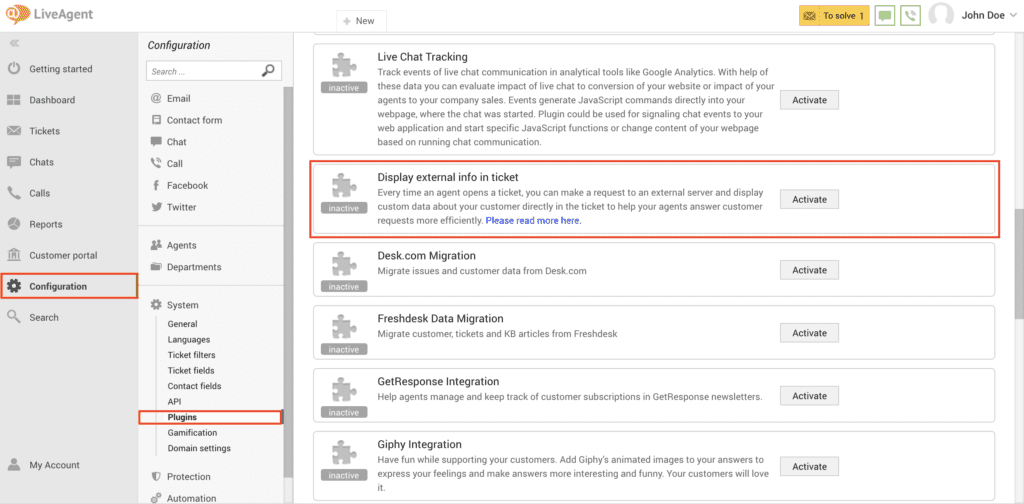
Zdaj odprite poljuben zahtevek in kliknite ikono oblaka v desni stranski vrstici, da si ogledate vtičnik Meetingbird. Z nogo na dnu lahko prilagodite višino vtičnika.
Uporaba razširitve Chromeb za Meetingbird
- Če tega še niste storili, tukaj prenesite razširitev Meetingbird za Chrome in sledite navodilom za prijavo ali prijavo za račun.
- Odprite LiveAgent v Chromu.
- V orodni vrstici Chroma kliknite ikono Meetingbird, da odprete integracijo Meetingbird za LiveAgent. Od tu lahko v koledar dodate dogodke, v odgovore na podporo vstavite čas sestankov in dostopate do povezav za razporejanje.
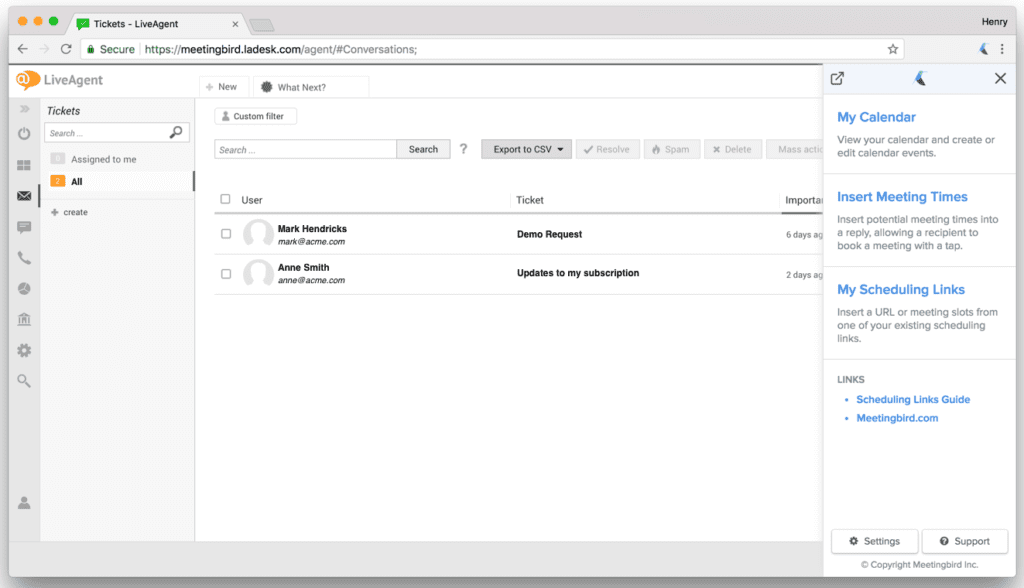
Kaj je Meetingbird?
Meetingbird je prva platforma za načrtovanje. Vmesnik za razporejanje Meetingbirda vašim strankam ali kolegom olajša iskanje časa za srečanje. Z močnimi nastavitvami Meetingbirda lahko enostavno prilagodite čas sestankov, lokacije, časovne pasove in še več.
Kako ga uporabljati?
Ogled koledarja in ustvarjanje koledarskih dogodkov
- Odprite stransko vrstico Meetingbird na strani z zahtevki (če ste namestili z zunanjim vtičnikom LiveAgent) ali tako, da kliknete ikono Meetingbird v orodni vrstici Chrome (če ste namestili razširitev za Chrome Meetingbird).
- Kliknite gumb “Moj koledar”.
- Kliknite kjer koli v koledarju, da ustvarite nov koledarski dogodek, ali kliknite obstoječega, da si ogledate podrobnosti o dogodku.
- Kliknite modri gumb »Urnik«, da ustvarite dogodek in pošljete povabila v koledar vsem udeležencem.
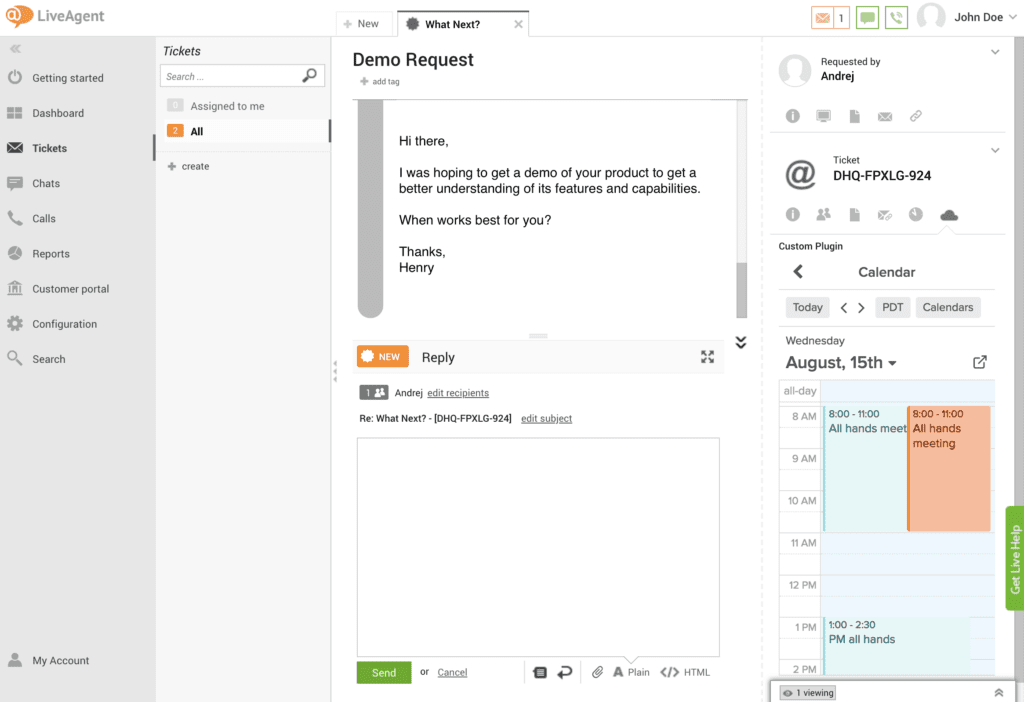
Vstavljanje potencialnih časov sestankov v e-poštno sporočilo
Namesto da po e-pošti poiščete čas, ki deluje, lahko s programom Meetingbird vstavite predlagani čas sestanka neposredno v e-poštno sporočilo in prejemniku omogočite, da sestanek rezervira z dotikom:
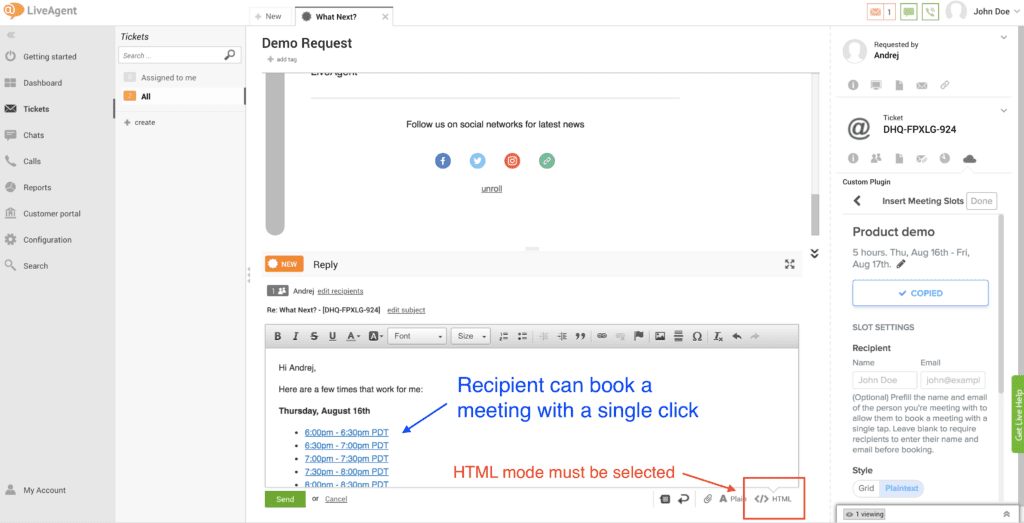
Tukaj je opisano kako:
- Najprej se prepričajte, da je vaš urejevalnik odgovorov v načinu HTML – to lahko vklopite, ko kliknem gumb HTML v spodnjem desnem kotu urejevalnika.
- Do stranske vrstice Meetingbird dostopajte s strani z zahtevki (če ste namestili z zunanjim vtičnikom LiveAgent) ali tako, da kliknete ikono Meetingbird v orodni vrstici za Chrome (če ste namestili razširitev za Chrome za Meetingbird).
- Kliknite “Vstavi čas srečanja”. Odpre se pojavno okno, ki prikaže vaš koledar.
- S klikom in vlečenjem regij koledarja (na primer v četrtek od 14. do 16. ure) označite čas, za katerega ste na voljo.
- V stranski vrstici na levi lahko po želji prilagodite temo sestanka, trajanje, lokacijo in drugo.
- Kliknite modri gumb “Vstavi reže za sestanke” in zaprite pojavno okno.
- Zdaj boste pozvani, da kopirate reže za sestanke in jih prilepite v svoj e-poštni naslov. Pred kopiranjem na seznamu nastavitev prilagodite slog (mrežo ali navadni tekst), časovni pas in časovno obliko.
- Reže prilepite v odgovor na e-pošto in pošljite e-pošto. Prejemnik bo lahko rezerviral sestanek s preprostim dotikom časovne reže.
Frequently Asked Questions
Kaj je Meetingbird?
Meetingbird je platforma, ki vam pomaga časovno učinkovito načrtovati sestanke s strankami ali sodelavci.
Kako lahko integrirate Meetingbird z LiveAgent?
Tu je hiter vodnik za integracijo Meetingbird: 1. Prijavite se v svoj račun LiveAgent 2. Pomaknite se do Konfiguracije & gt; Sistem & gt; Vtičniki & gt; Ptica za srečanja 3. Aktivirajte vtičnik 4. Shrani</
Kaj je razširitev za Chrome?
Razširitev Chrome je majhen program. Poleg tega pomaga prilagoditi izkušnjo vsakega uporabnika glede na njegove potrebe in želje.
Odkrijte zmogljivosti orodja za klepet LiveAgent, ki omogoča komunikacijo v realnem času z več kot 15 naprednimi funkcijami, vključno s skupno rabo zaslona in vgrajenimi proaktivnimi povabili k klepetu. Izboljšajte storitve za stranke in povečajte konverzije z LiveAgent – preizkusite brezplačno zdaj!
Odkrijte vse funkcije LiveAgent, celovite večkanalne programske opreme za pomoč uporabnikom. Naša platforma vključuje vstopnični sistem, upravljanje z zahtevki, samodejno dodeljevanje, revizijske dnevnike in še več, da optimizirate podporo strankam. Preberite več o zmožnostih, ki povečujejo učinkovitost vašega poslovanja in zadovoljstvo strank.
Začnite brezplačno preskusno obdobje še danes
Prijavite se za brezplačni 14-dnevni preizkus LiveAgent in odkrijte najboljšo pomoč uporabnikom! Brez obveznosti, začnite zdaj!
Dobrodošli v našem pridruženem programu!
Zaslužite do 30% provizije s promocijo LiveAgent! Pridružite se brezplačnemu pridruženemu programu in začnite ustvarjati pasivni dohodek že danes!

 Български
Български  Čeština
Čeština  Dansk
Dansk  Deutsch
Deutsch  Eesti
Eesti  Español
Español  Français
Français  Ελληνικα
Ελληνικα  Hrvatski
Hrvatski  Italiano
Italiano  Latviešu
Latviešu  Lietuviškai
Lietuviškai  Magyar
Magyar  Nederlands
Nederlands  Norsk bokmål
Norsk bokmål  Polski
Polski  Română
Română  Русский
Русский  Slovenčina
Slovenčina  简体中文
简体中文  Tagalog
Tagalog  Tiếng Việt
Tiếng Việt  العربية
العربية  English
English  Português
Português